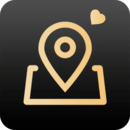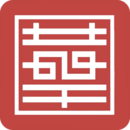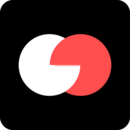将UOS系统改为Win10
在计算机操作系统中,UOS是一个基于Linux开发的操作系统,它提供了稳定、安全和高效的功能,常用于教育和企业等领域。然而,有些人可能更喜欢使用Windows操作系统的界面和功能。如果你也打算将UOS系统改为Win10,本篇文章将为你提供详细的步骤和方法。
备份重要数据
在进行任何操作之前,我们强烈建议你先备份UOS系统中的重要数据。这是非常重要的,因为在改变操作系统的过程中可能会出现意外情况,导致数据丢失。你可以将重要的文件复制到外部硬盘、云存储或其他存储设备中来进行数据备份。
获取Windows 10 安装媒体
为了将UOS系统改为Win10,第一步是获取Windows 10的安装媒体。你可以从微软官方网站下载ISO文件,然后将其写入USB闪存驱动器或DVD上。确保选择与你的计算机相匹配的Windows 10版本,如家庭版、专业版等。
安装Windows 10
安装Windows 10之前,请确保你已经完成了数据备份,并且有适用于你的计算机的Windows 10安装媒体。以下是安装过程的详细步骤:
- 将Windows 10安装媒体插入电脑,并重启计算机。
- 选择从该安装媒体引导计算机。
- 按照屏幕上的指示,选择语言、时区和键盘布局等选项。
- 在安装界面上,选择“自定义安装”。
- 在分区界面上,选择UOS系统所在的分区,并删除它。
- 选择删除分区后的未分配空间,并点击“下一步”继续安装。
- 按照屏幕上的指示,设置用户名、密码和其他个性化选项。
- 等待Windows 10完成安装过程。
驱动程序和软件
安装完Windows 10之后,你可能需要安装一些驱动程序和软件,以确保计算机的正常运行。首先,你可以访问计算机制造商的网站,下载并安装最新的驱动程序。这些驱动程序通常包括显卡驱动、声卡驱动、网卡驱动等。
此外,你还可以根据自己的需求选择安装其他常用软件,如浏览器、办公套件、媒体播放器等。在安装软件之前,建议你从官方网站下载最新版本,以获得最佳的功能和安全性。
迁移个人文件和设置
完成驱动程序和软件的安装后,接下来你可以迁移个人文件和设置,以便在Win10上继续使用它们。
对于个人文件,你可以将其从UOS系统的备份中复制到Windows 10的对应位置。这些文件可能包括照片、文档、音乐等。
而对于个人设置,如桌面背景、书签、邮件账户等,你可以手动重复设置它们,或者尝试使用Windows 10的备份和恢复功能,以便一次性完成迁移。
总结
将UOS系统改为Windows 10可能需要一些时间和努力,但是如果你更喜欢Windows操作系统的特性和界面,这将是一个值得尝试的过程。在进行操作之前,务必备份重要数据,并确保你已经获取了适用于你的计算机的Windows 10安装媒体。同时,记得安装驱动程序和常用软件,以及迁移个人文件和设置。
通过这些步骤,你将能够将UOS系统顺利改为Windows 10,享受到新操作系统带来的便利和功能。希望本文能对你有所帮助,祝你成功完成操作!